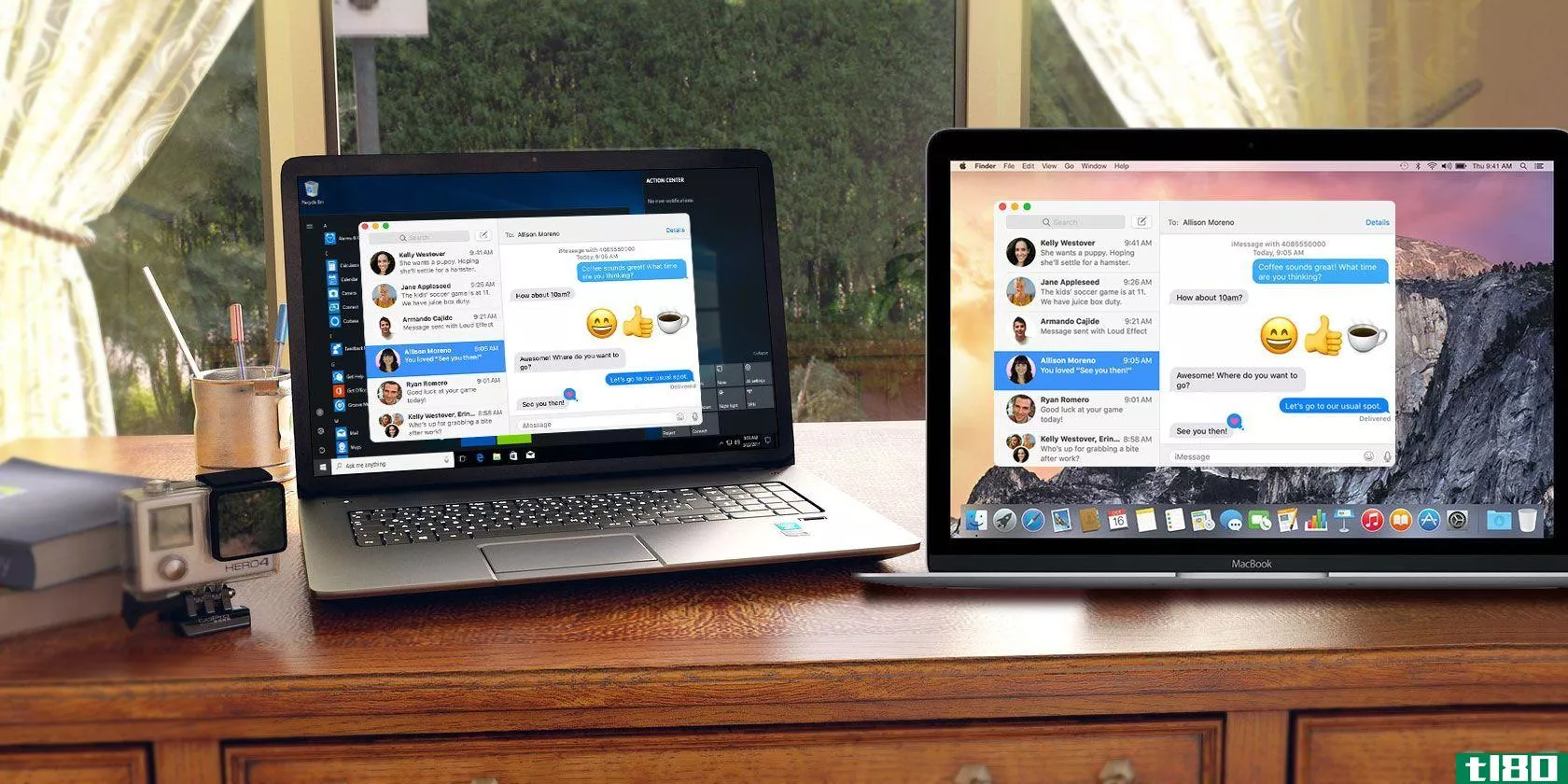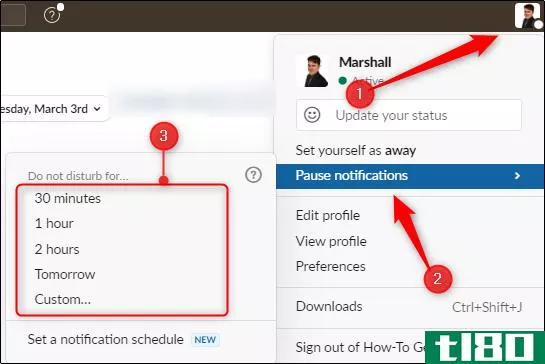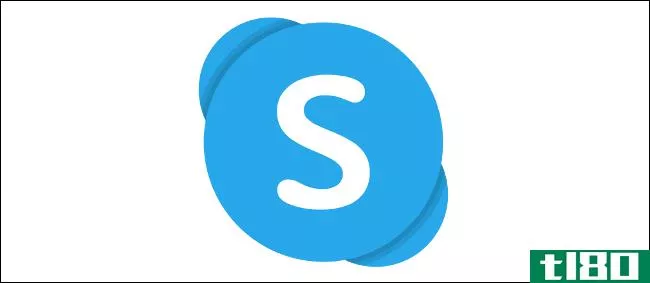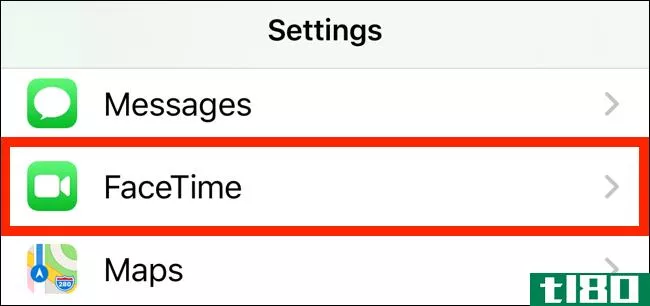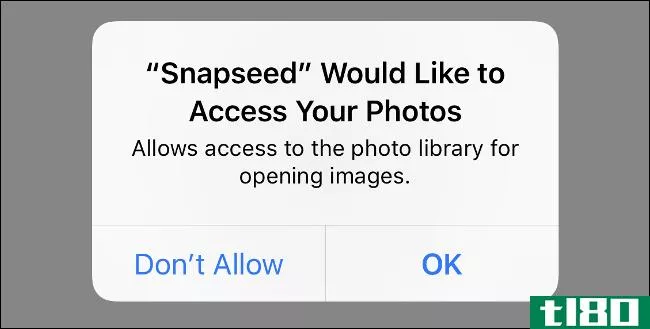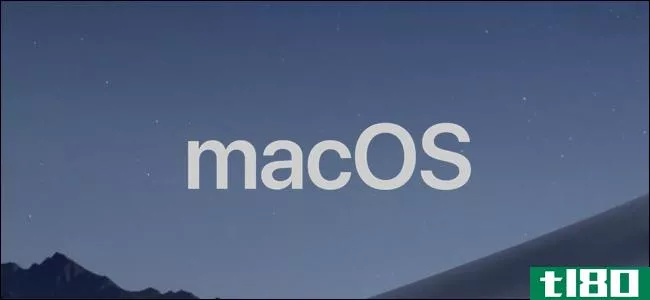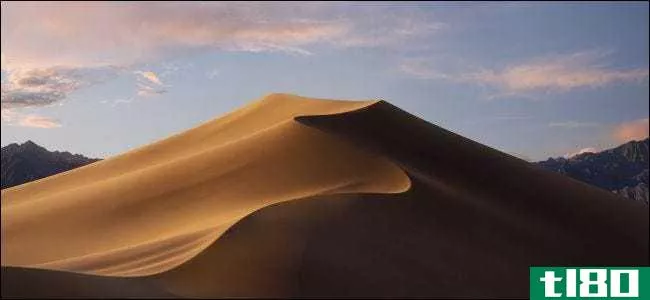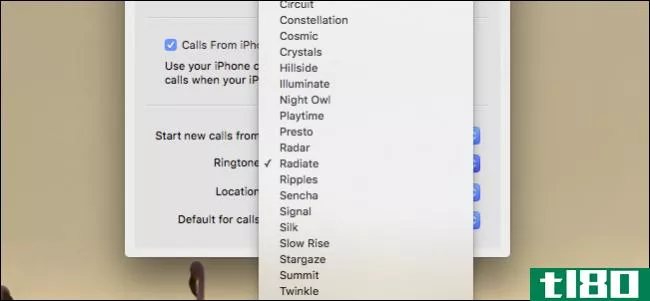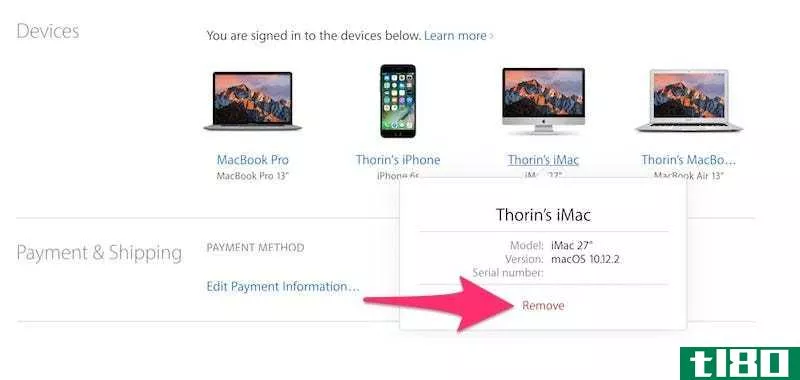如何使用消息共享mac屏幕(您不需要facetime!)
苹果使与其他Mac用户共享屏幕变得很容易。你可能会期望这个屏幕共享功能在FaceTime(Mac上的视频通话应用程序)中使用,但实际上你会在Messages应用程序中找到它。
以下是您需要知道的关于如何使用它以及为什么使用它的所有信息。
什么是屏幕共享(screen sharing)?
简而言之,屏幕共享允许其他人与您一起查看或使用您的计算机。您的桌面将显示在此人的屏幕上,这样您可以看到相同的内容。如果你愿意,你也可以让那个人控制你的电脑。
这就像坐在一起一起工作,即使你在几英里之外。
与他人共享您的Mac屏幕相对安全。但是如果你想让别人控制你,你应该确定那是你信任的人。他们可以很容易地探索你的硬盘,发现你的财务信息,或者在你眼前造成各种各样的破坏。
为什么要共享你的屏幕?
如果你以前从来没有这样做过,你可能不知道为什么你想在第一时间分享你的Mac屏幕。但有很多正当理由。
其中一个最有用的方法是向某人展示当你试图解决问题时发生了什么。如果你一次又一次地收到一条错误信息,向别人展示发生了什么比解释一切要容易得多。
另一方面,如果你想教某人如何做某事,你可以使用屏幕共享来向他们展示,而不是键入冗长的解释。这可以让其他人看到你在做什么,这比通过书面指令解析要容易得多。
有些人使用屏幕共享进行专业协作——你可以与同事一起看一组幻灯片,并实时进行更改,而不是通过电子邮件来回发送编辑信息。
还有很多其他用途。您可以向某人显示照片或视频,而无需将其发布到网上。你可以玩一个不提供在线多人游戏功能的合作游戏。或者你可以分享一份头脑风暴文件来产生想法。
屏幕共享的用途实际上仅限于你的想象力和好友列表。
您可以使用facetime共享您的mac屏幕吗?
很多人问如何使用FaceTime共享他们的Mac屏幕。这是一个公平的问题,因为视频通话应用程序似乎是一个显而易见的地方,可以找到屏幕共享选项。令人惊讶的是,FaceTime中没有屏幕共享选项。
你可以设置一个面向Mac屏幕的网络摄像头,并与使用该摄像头的人进行交流。但一个更优雅的解决方案是在消息中使用屏幕共享功能。
这正是您所期望的FaceTime屏幕共享的工作方式。当你打开它时,与你交谈的人会看到一个带有Mac屏幕的窗口。他们可以观察你的行为或要求自己控制自己。
下面是如何使用它。
如何使用消息共享屏幕
使用消息共享你的Mac屏幕最棒的地方是它预装在你的Mac上,并使用你的Apple ID帐户。这意味着您无需下载任何内容或创建任**帐户,只需打开邮件并登录即可。
唯一的要求是,与你共享屏幕的人也需要在Mac上使用消息。如果这是不可能的(也许其他人没有Mac电脑),看看其他屏幕共享选项。
步骤1:登录邮件
您首先需要确保邮件设置为使用您的Apple ID。您在Mac上创建帐户时几乎肯定会这样做,但要再次检查,请打开邮件并转到邮件>;偏好>;i菜单栏中的消息。
如果您未登录,则会有消息询问您的Apple ID和密码。如果您已登录,请确保消息在窗口顶部显示正确的帐户。
无论你想和谁共享屏幕,都需要在他们的Mac上完成。可以安全地假设,任何使用消息的人都有一个苹果ID帐户;如果您无法共享屏幕,请让他们检查此设置以确保他们已登录。
当双方都登录到他们的Apple ID帐户时,您就可以开始了。
步骤2:邀请您的联系人共享您的屏幕
假设您想与其他人共享您的屏幕。打开Messages,然后从contacts侧边栏中选择另一个人以打开聊天室。如果您没有现有对话,请单击铅笔图标开始新对话。
然后去找朋友>;从菜单栏邀请共享我的屏幕。
您的联系人应该会在他们自己的Mac上看到共享屏幕的邀请。单击“接受”后,将出现一个新窗口,显示您的Mac屏幕,与您自己看到的完全相同。信息还可以启动语音通话,这样您就可以谈论您正在做的事情,而无需彼此键入信息。
步骤3:邀请您的联系人控制您的mac
从这里,你可以在Mac电脑上显示你喜欢的任何联系人,他们会像你一样看到你的联系人。你也可以通过点击菜单栏中的屏幕共享图标(看起来像两个重叠的正方形),让他们控制你的Mac电脑。
如果其他人与您共享其屏幕,您可以通过单击屏幕共享窗口左上角的鼠标图标请求控制。此人收到通知,让他们接受或拒绝您的控制请求。
就这些!现在,你可以与任何人共享Mac电脑屏幕上的任何内容。而且你不需要安装任何第三方应用程序就可以做到这一点。
了解如何远程访问mac
共享您的屏幕是一种安全的方式,可以让其他人在不在您身边时访问您的Mac。但这并不是在Mac上允许远程访问的唯一方法。
有时,当你不使用Mac电脑时,你需要查找文档或运行应用程序。幸运的是,有很多方法可以远程访问你的Mac电脑。把它想象成与自己共享Mac屏幕。
Subscribe to our newsletter
Join our newsletter for tech tips, reviews, free ebooks, and exclusive deals!
Click here to subscribe
- 发表于 2021-08-07 07:51
- 阅读 ( 601 )
- 分类:IT
你可能感兴趣的文章
如何从电脑遥控iphone
...送iMessage、常规短信和媒体消息。 使用**和FaceTime,通过Mac的通讯录应用程序拨打和接听电话。 通过“显示”选项卡“概述”按钮,使用Safari for Mac访问移动设备的Safari浏览会话。 创建...
- 发布于 2021-03-13 00:16
- 阅读 ( 279 )
如何在windows或linux上使用imessage和其他mac应用程序
... 您可以使用Facetime和远程控制Linux从Windows与另一台Mac共享您的Mac屏幕,但今天我们将向您展示如何从Windows或Linux访问您的Mac,这样您就可以在PC上使用iMessage和应用程序,如Notes和Contact...
- 发布于 2021-03-13 01:38
- 阅读 ( 218 )
如何在mac和windows之间轻松共享文件
... 下面我们将解释如何将文件从Mac传输到Windows,以及如何将文件从PC传输到Mac。 ...
- 发布于 2021-03-18 03:08
- 阅读 ( 558 )
如何在mac上使用屏幕共享
... 对方需要同意你的要求。一旦他们确认了这一点,FaceTime音频通话将在屏幕共享的同时开始。然后你可以和另一方聊天并讨论问题(或者你正在分享的任何东西)。 ...
- 发布于 2021-03-22 14:21
- 阅读 ( 190 )
一起使用mac和iphone的10种简便方法
... 你可以在你的iPhone上通过Mac接收和拨打蜂窝电话和FaceTime电话。要实现这一点,您的Mac和iPhone必须连接到同一网络,并使用相同的iCloud和FaceTime帐户登录。您还必须启用这些设置: ...
- 发布于 2021-03-23 21:11
- 阅读 ( 241 )
如何在视频通话中共享屏幕时隐藏通知
...止机密信息意外泄露给其他人,或者让你在下一次缩放、FaceTime或Skype视频通话中免于尴尬。 尝试视频会议工具的内置选项 根据您使用的视频会议工具,您可能能够启用阻止某些通知的设置。例如,缩放允许您在共享屏幕时阻止...
- 发布于 2021-03-31 11:10
- 阅读 ( 172 )
视频聊天的最佳变焦选择
...解决方案,下面是一些替代方案。 iphone、ipad和mac上的facetime FaceTime是苹果专有的语音和视频通话服务。任何拥有iPhone、iPad或Mac的人都可以使用。如果你没有苹果设备,你就不能使用FaceTime,因为FaceTime服务已经融入了所有设...
- 发布于 2021-04-02 09:26
- 阅读 ( 273 )
如何在iphone、ipad和mac上关闭facetime
FaceTime在您设置iPhone、iPad或Mac时自动激活。如果您不打算使用此功能,或者不想让联系人使用FaceTime取得联系,您可以简单地将其关闭。 为什么要关闭facetime? 出于隐私或安全原因,您可能需要关闭或限制FaceTime。2019年初,一...
- 发布于 2021-04-03 05:11
- 阅读 ( 273 )
如何检查和收紧所有iphone的隐私设置
...多关于Tor及其工作原理的信息。 阻止电话号码、消息和facetime 有时候,控制你的iPhone隐私意味着阻止你不想再和之交谈的人。您可以通过阻止来电者阻止联系人向您发送电话、FaceTime呼叫或消息。如果来电者已将其号码与FaceTime...
- 发布于 2021-04-03 09:29
- 阅读 ( 252 )